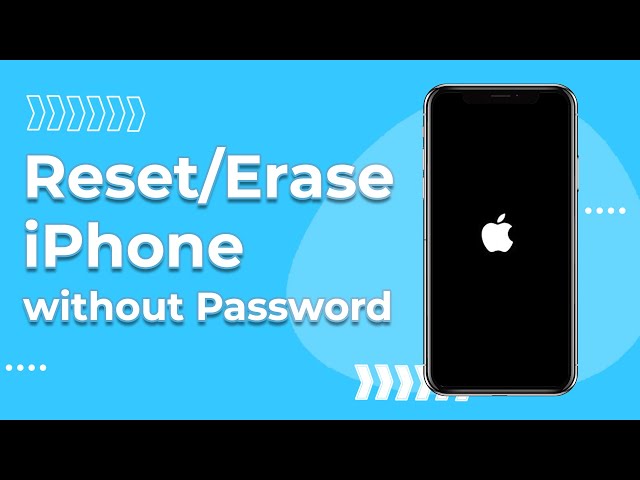Jei jūsų iPhone 11 užstrigo arba nereaguoja, greitas sprendimas gali būti priverstinis perkrovimas. Skirtingai nei gamyklinis atstatymas, priverstinis perkrovimas neištrins jūsų asmeninių duomenų, bet gali padėti išspręsti laikinus trikdžius ir vėl sklandžiai veikti jūsų įrenginiui.
Šiame vadove mes parodysime jums tikslius žingsnius, kaip priverstinai perkrauti iPhone 11 be slaptažodžio. Taip pat aptarsime skirtingus būdus, kaip gamykliškai atstatyti jūsų iPhone 11, pradėkime!

Kaip priverstinai perkrauti iPhone 11/11 Pro/11 Pro Max be slaptažodžio?
Ar jūsų iPhone 11 užstrigo, įstrigo juodame ekrane arba nereaguoja po sistemos gedimo ar nesėkmingo atnaujinimo? Net jei esate užrakintas ir neturite slaptažodžio, vis tiek galite atlikti priverstinį perkrovimą, taip pat žinomą kaip priverstinis paleidimas iš naujo, kad greitai jį atgaivintumėte.
Dabar pažiūrėkime, kaip priverstinai perkrauti iPhone 11/11 Pro/11 Pro Max su paprastais ir saugiais žingsniais. Šis metodas taip pat veikia jūsų iPhone 8/X/12/13/14/15/16.
1 žingsnis: Paspauskite ir greitai atleiskite Garsumo didinimo mygtuką. Paspauskite ir greitai atleiskite Garsumo mažinimo mygtuką.
2 žingsnis: Paspauskite ir palaikykite Maitinimo mygtuką kelias sekundes. Tada atleiskite jį, kai pasirodys Apple logotipas.
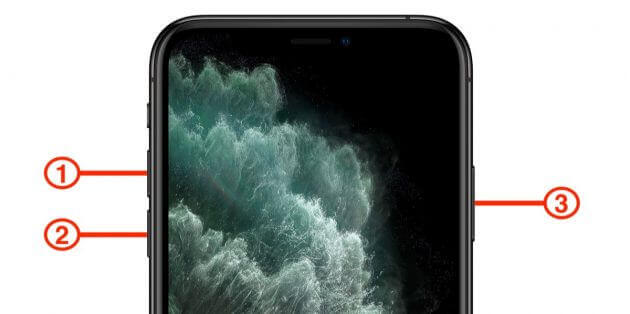
Jūsų iPhone 11 pats persikraus po proceso. Dėl smulkių trikdžių galite pabandyti priverstinį perkrovimą, kuris neištrins jūsų duomenų ir gali vėl pradėti veikti jūsų įrenginį per kelias sekundes. Jei problema išlieka, jums gali tekti ieškoti pažangesnių sprendimų, tokių kaip gamyklinis atstatymas.
Patarimai, kaip priverstinai perkrauti iPhone 7/7 Plus.
Paspauskite ir palaikykite Garsumo mažinimo + Šoninius mygtukus kartu, atleiskite juos, kai pasirodys Apple logotipas.
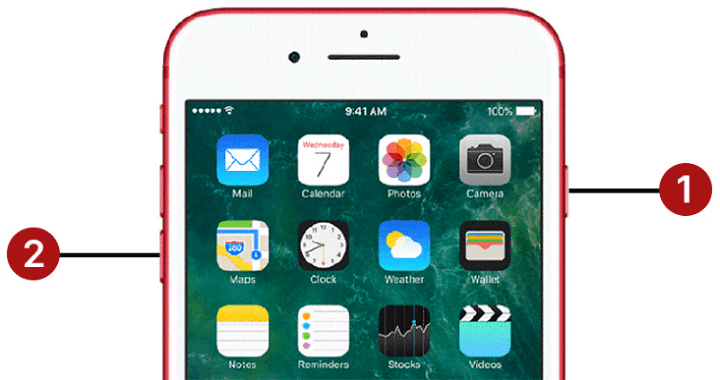
Patarimai, kaip priverstinai perkrauti iPhone 6s/6s Plus arba ankstesnius.
Paspauskite ir palaikykite Pradžios + Šoninius mygtukus tuo pačiu metu, neatleiskite jų, kol pasirodys Apple logotipas.
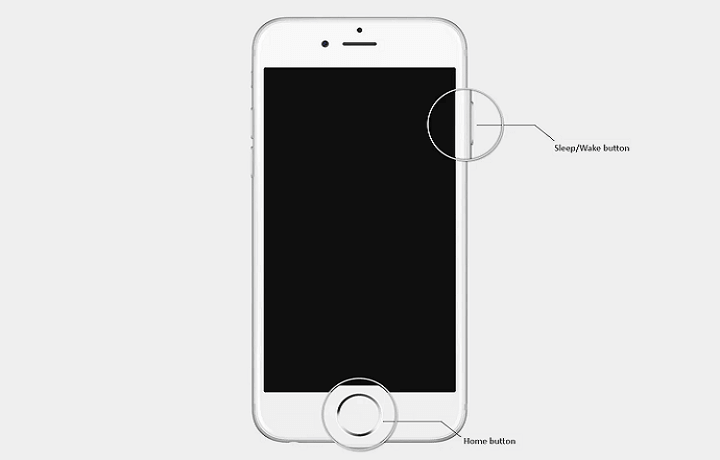
- Jūsų iPhone užstrigo arba nereaguoja į prisilietimus.
- Ekranas įstrigo Apple logotipe arba juodame ekrane.
- Jūsų iPhone neįsijungia po atnaujinimo ar atkūrimo.
- Ekranas įjungtas, bet mygtukai neveikia.
- Programos jūsų įrenginyje nuolat stringa ir užrakina jūsų įrenginį.
Priverstinis perkrovimas yra tik laikinas sprendimas. Jei problema vis grįžta, jums gali tekti apsvarstyti gamyklinį atstatymą. Čia yra skirtingų gamyklinio atstatymo metodų palyginimo lentelė.
| Metodai
|
|||||
|---|---|---|---|---|---|
Reikalingas Slaptažodis |
Taip, reikalingas Apple ID slaptažodis |
Taip, reikalingas Apple ID slaptažodis |
Ne, nereikalingas ekrano slaptažodis ar Apple ID slaptažodis |
Ne |
Taip, reikalingas Apple ID slaptažodis |
Reikalingas Apple ID |
✅ |
✅ |
❌ |
✅ |
✅ |
Reikalingas Kompiuteris |
❌ |
❌ |
✅ |
✅ |
✅ |
Reikalingas Internetas |
❌ |
✅ |
❌ |
❌ |
✅ |
Naudojimo Paprastumas |
⭐⭐⭐⭐ |
⭐⭐⭐ |
⭐⭐⭐⭐⭐ |
⭐⭐⭐ |
⭐⭐ |
Kaip gamykliškai atstatyti iPhone 11/12/13/14/15/16?
Jei priverstinis perkrovimas neišsprendė problemos arba jei ruošiatės parduoti, keisti ar pradėti iš naujo su savo iPhone, tada gamyklinis atstatymas yra kitas žingsnis.
Skirtingai nei priverstinis perkrovimas, gamyklinis atstatymas gali visiškai ištrinti visus duomenis ir nustatymus, grąžindamas jį į pradinę būseną. Nesvarbu, kokį iPhone modelį naudojate, procesas yra paprastas. Štai kaip gamykliškai atstatyti iPhone 11/11 Pro/11 Pro Max/12/13/14/15/16.
Pastabos prieš pradedant:
☁ Jei norite ką nors išsaugoti, atsargiai kopijuokite duomenis per iCloud arba iTunes/Finder.
? Įsitikinkite, kad žinote savo Apple ID ir slaptažodį arba galite išjungti Find My iš anksto, jei jis yra įjungtas.
1 Kaip gamykliškai atstatyti iPhone 11/12/13/14/15/16 su mygtukais be kompiuterio
Norite gamykliškai atstatyti savo iPhone be kompiuterio? Jei jūsų įrenginys ir mygtukai vis dar reaguoja, galite jį atstatyti į gamyklinius nustatymus tiesiogiai per patį iPhone.
Pažiūrėkime, kaip gamykliškai atstatyti iPhone 11/12/13/14/15/16 su mygtukais be kompiuterio.
1 žingsnis: Atidarykite Nustatymų programėlę, paspauskite Bendrieji.
2 žingsnis: Slinkite žemyn ir paspauskite Perkelti arba Atstatyti iPhone > Ištrinti visą turinį ir nustatymus > Tęsti.
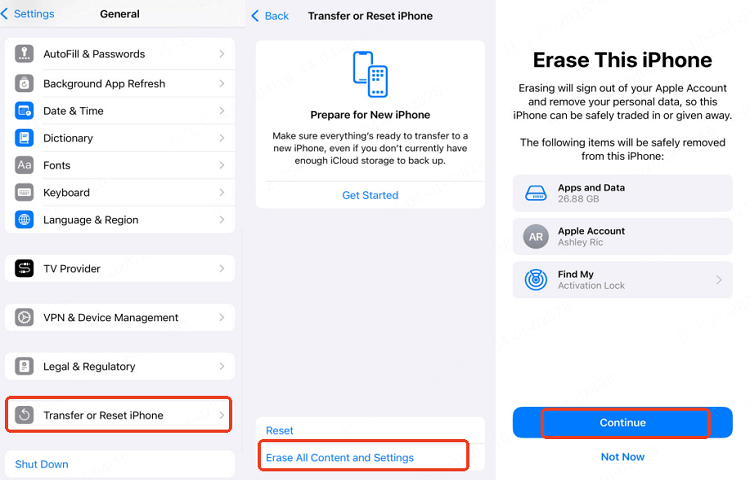
3 žingsnis: Tada, paspauskite Ištrinti iPhone, įveskite ekrano slaptažodį, kad tęstumėte. Kai būsite paraginti, įveskite Apple ID slaptažodį, kad išjungtumėte Find My iPhone funkciją.
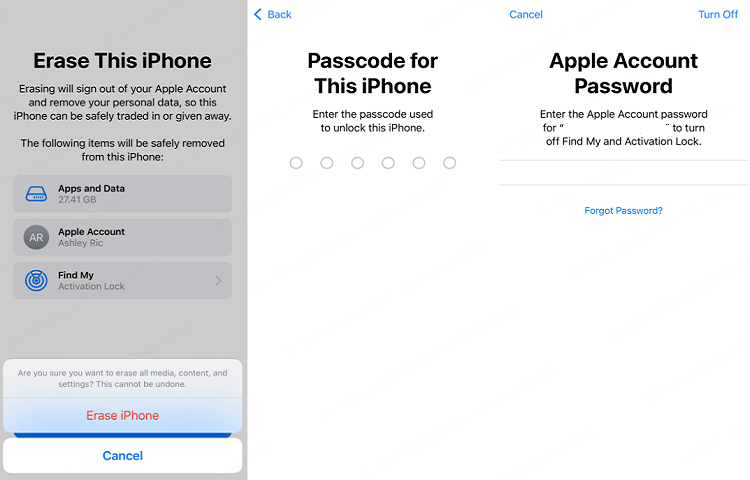
4 žingsnis: Patvirtinkite atstatymą ir palaukite kelias minutes, kad gamykliškai atstatytumėte savo iPhone 11/12/13/14/15/16.
Jei jūsų iPhone ekranas nereaguoja, neleidžia jums pasiekti nustatymų, galite pabandyti LockWiper, kuris yra metodas be mygtukų, leidžiantis gamykliškai atstatyti jūsų iPhone be slaptažodžio/iTunes/iCloud.
2 Kaip gamykliškai atstatyti iPhone 11/12/13/14/15/16 be slaptažodžio ar kompiuterio
Pamiršote savo iPhone ekrano slaptažodį, bet vis dar prisimenate savo Apple ID slaptažodį? Jei naudojate iOS 15.2 ar vėlesnę versiją, jums gali neprireikti kompiuterio, kad gamykliškai atstatytumėte užrakintą iPhone 11/12/13/14/15/16.
Galite saugiai atstatyti savo įrenginį tiesiai iš užrakto ekrano, nereikia jokių trečiųjų šalių įrankių. Norėdami naudoti šį metodą, jūsų įrenginys turi būti prijungtas prie Wi-Fi arba mobiliojo ryšio ir turi būti įjungta Find My iPhone funkcija, kuri gali įrodyti nuosavybę su jūsų Apple ID.
1 žingsnis: Užrakto ekrane įveskite neteisingą slaptažodį kelis kartus, kol pamatysite "iPhone nepasiekiamas" ekraną.
2 žingsnis: Jei jūsų iPhone veikia iOS 17 ar vėliau, pasirinkite Pamiršote slaptažodį? parinktį. Jei iPhone veikia iOS 15.2 - iOS 16, paspauskite Ištrinti iPhone parinktį, esančią ekrano apačioje.
3 žingsnis: Kitame ekrane paspauskite Pradėti iPhone atstatymą, kad tęstumėte.
4 žingsnis: Įveskite savo Apple ID slaptažodį, kad atsijungtumėte nuo savo paskyros. Tada, dar kartą paspauskite mygtuką, kad patvirtintumėte gamyklinį atstatymą.
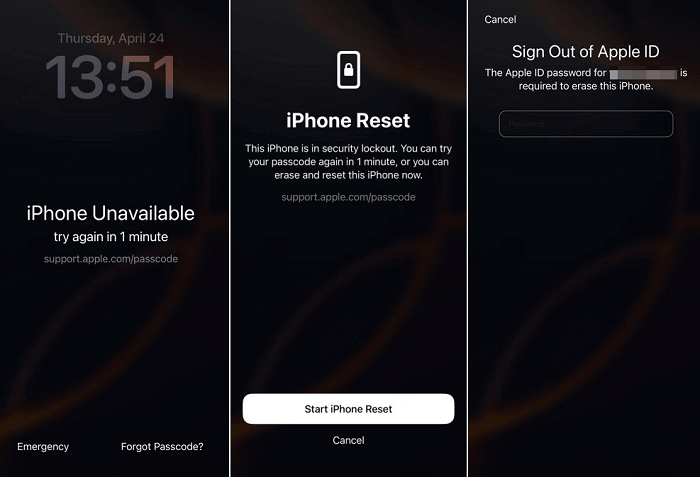
Štai kaip atstatyti iPhone 11/12/13/14/15/16 be slaptažodžio ir kompiuterio. Jei neturite Apple ID slaptažodžio, galite pabandyti gamykliškai atstatyti iPhone be kompiuterio.
3 Kaip gamykliškai atstatyti iPhone 11/12/13/14/15/16 be slaptažodžio
Ką daryti, jei jūsų iPhone veikia senesnė iOS versija arba jūs tiesiog negalite pasiekti įrenginio? Štai kur iMyFone LockWiper iPhone atstatymo įrankis pasirodo naudingas.
Veikia su visais iPhone modeliais, veikiančiais iOS 14/15/16/17/18, šis trečiosios šalies įrankis yra sukurtas padėti jums gamykliškai atstatyti iPhone be slaptažodžio ar Apple ID, padarant jį patikimu alternatyva, kai negalite gamykliškai atstatyti iPhone be kompiuterio.
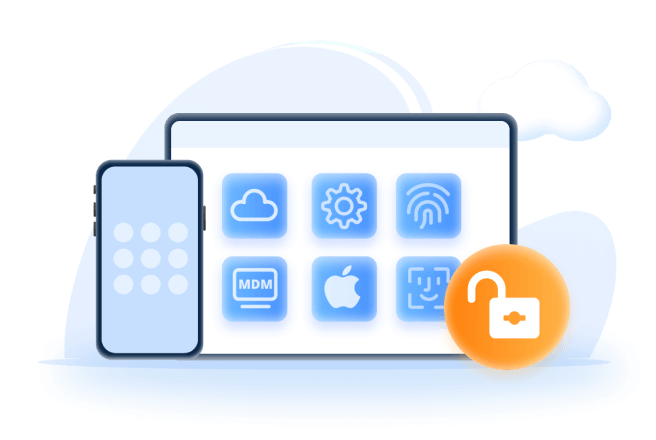
Pagrindinės iPhone gamyklinio atstatymo programinės įrangos savybės:
- Gamyklinis atstatymas be slaptažodžio: Lengvai gamykliškai atstatykite užrakintą iPhone be ekrano slaptažodžio, Apple ID, iTunes ar Finder.
- Veikia su skirtingais užraktais: Gali atstatyti iPhone su skirtingais užraktais, įskaitant 4/6 skaitmenų, Face ID, Touch ID...
- 100% saugus: Atstatykite savo iPhone į numatytuosius nustatymus vos per 4 paspaudimus, be rizikos sugadinti jūsų įrenginį.
- Pilna suderinamumas: Palaiko daugumą iPhone modelių ir iOS versijų, įskaitant iPhone 6/7/8/X/11/12/13/14/15/16 serijas ir iOS 14/15/16/17/18.
- Atgaukite kontrolę: Po atstatymo galite nustatyti kaip naują arba paruošti pardavimui/dovanojimui.
- Greitas atstatymo laikas: Gamyklinis atstatymas trunka tik 5 minutes, su 99% sėkmės rodikliu.
- Papildomos funkcijos: Taip pat padeda pašalinti Apple ID, apeiti MDM profilius ir ištrinti Ekrano laiko slaptažodį.
Štai kaip gamykliškai atstatyti iPhone be slaptažodžio naudojant LockWiper.
1 žingsnis: Atsisiųskite ir įdiekite LockWiper savo kompiuteryje. Atidarykite jį ir pasirinkite Pradėti atrakinti, kad pradėtumėte.
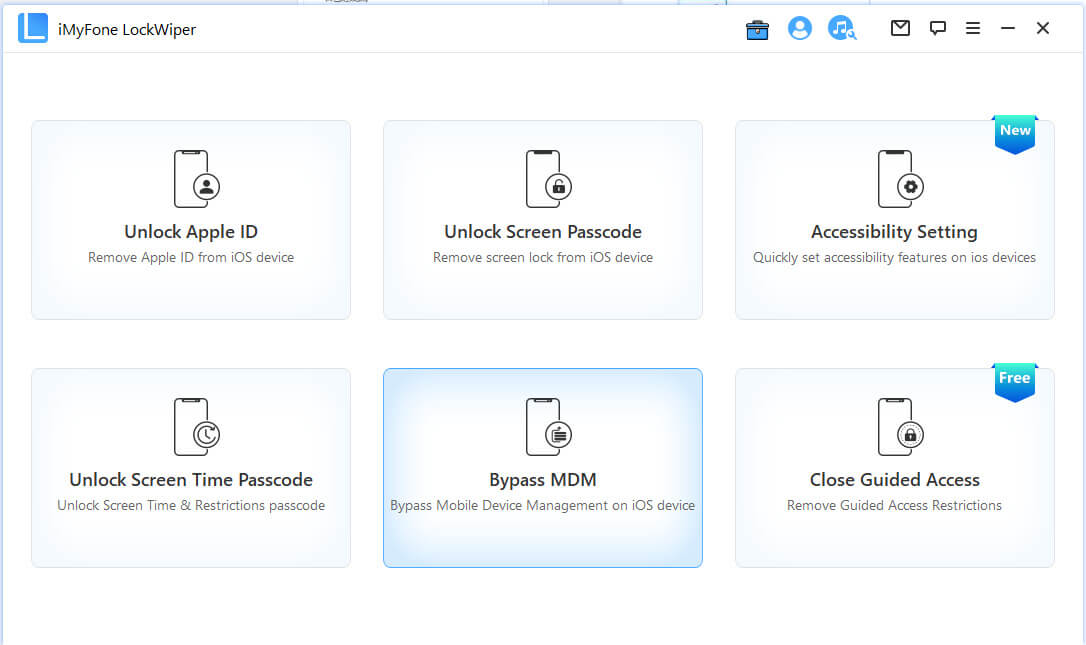
2 žingsnis: Prijunkite savo iPhone prie kompiuterio su USB kabeliu, tada spustelėkite Pradėti.
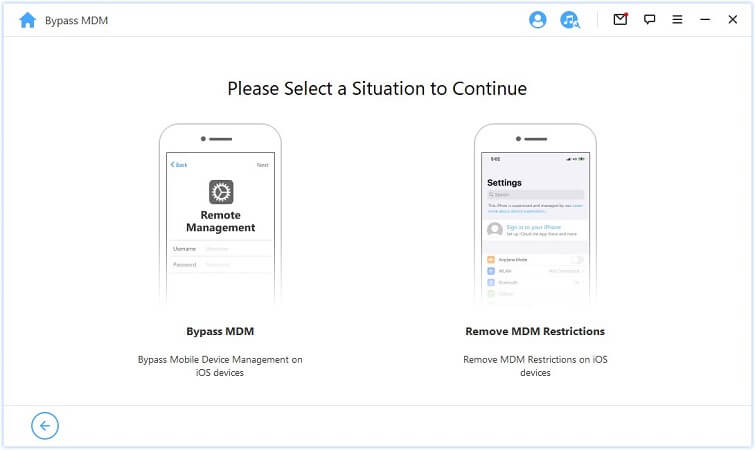
3 žingsnis: Norėdami tęsti gamyklinį atstatymą, jums reikia atsisiųsti tinkamą iOS programinę įrangą. Spustelėkite Atsisiųsti mygtuką, kad pradėtumėte.
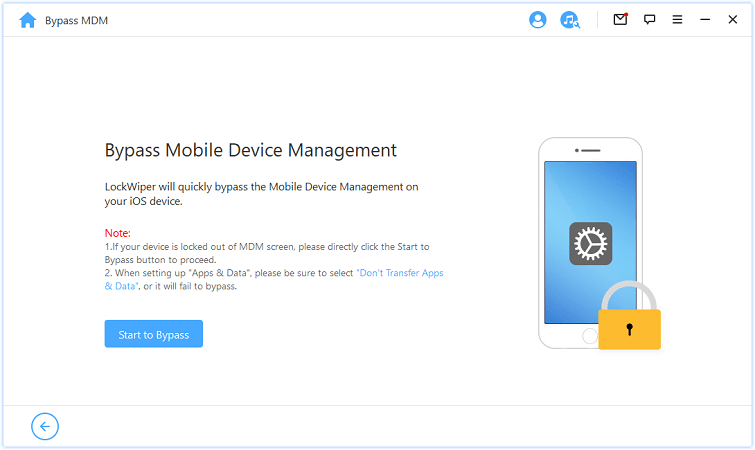
4 žingsnis: Kai atsisiųsite, paspauskite Atrakinti mygtuką. Tada LockWiper automatiškai pradės atstatyti jūsų įrenginį į gamyklinius nustatymus.
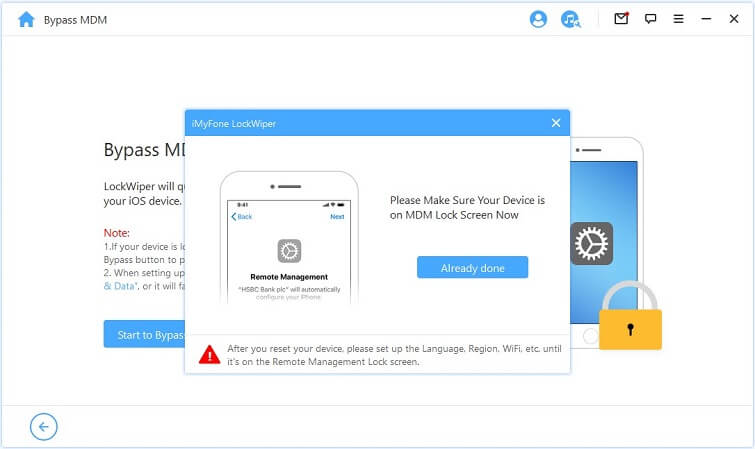
Gamyklinis atstatymas jūsų iPhone 11/12/13/14/15/16 be slaptažodžio užtrunka apie 5 minutes. Kai jūsų iPhone persikraus, galėsite jį naudoti įvairiems tikslams. Norėdami greitai atstatyti savo įrenginį be jokių reikalavimų, išbandykite LockWiper!
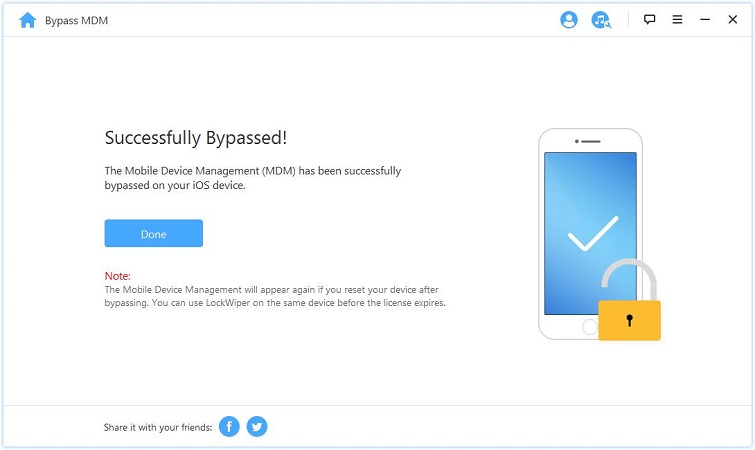
Štai kaip gamykliškai atstatyti iPhone 11/12/13/14/15/16 be slaptažodžio.
4 Kaip Atstatyti iPhone 11/12/13/14/15/16 Be Atrakto Kodo
Be iMyFone LockWiper naudojimo, galite pabandyti naudoti iTunes arba Finder, kad atstatytumėte savo iPhone 11 be atrakto kodo. Šis metodas yra idealus, jei pamiršote ekrano atrakto kodą ir esate patogus naudodamas kompiuterį.
Nors tai gali užtrukti keletą papildomų žingsnių, tai gali būti puiki pagalba, kai jūsų iPhone yra užrakintas. Pažiūrėkime, kaip atstatyti ir ištrinti jūsų iPhone naudojant iTunes atkūrimo režimą.
1 žingsnis: Atsisiųskite ir paleiskite iTunes savo kompiuteryje. Jei tai nėra naujausia versija, atnaujinkite ją.
2 žingsnis: Prijunkite savo iPhone prie kompiuterio naudodami USB kabelį, tada įjunkite savo iPhone atkūrimo režimu, atlikdami toliau nurodytus veiksmus.
- iPhone 8/X/11/12/13/14/15/16: Greitai paspauskite ir atleiskite Garsumo Didinimo mygtuką, tada greitai paspauskite ir atleiskite Garsumo Mažinimo mygtuką. Laikykite nuspaudę Maitinimo mygtuką, atleiskite jį, kai pamatysite atkūrimo režimo ekraną, kuris pasirodo po Apple logotipo.
- iPhone 7/7 Plus: Paspauskite ir laikykite Garsumo Mažinimo + Šoninis mygtukus vienu metu apie 10 sekundžių. Atleiskite juos, kai pasirodys atkūrimo režimas.
- iPhone 6s ar ankstesni: Laikykite abu Pagrindinis + Miego/Pabudimo mygtukus apie 10 sekundžių. Neatleiskite jų, kol nepamatysite atkūrimo režimo ekrano.
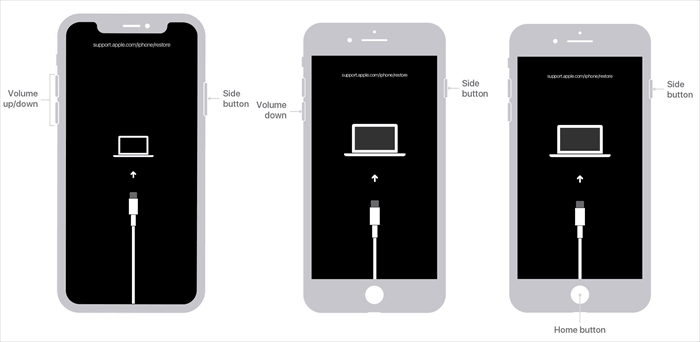
3 žingsnis: Kai iTunes atpažins, kad jūsų iPhone yra atkūrimo režime, spustelėkite Atkurti mygtuką, kad iTunes atstatytų jūsų iPhone 11/12/13/14/15/16 be atrakto kodo.
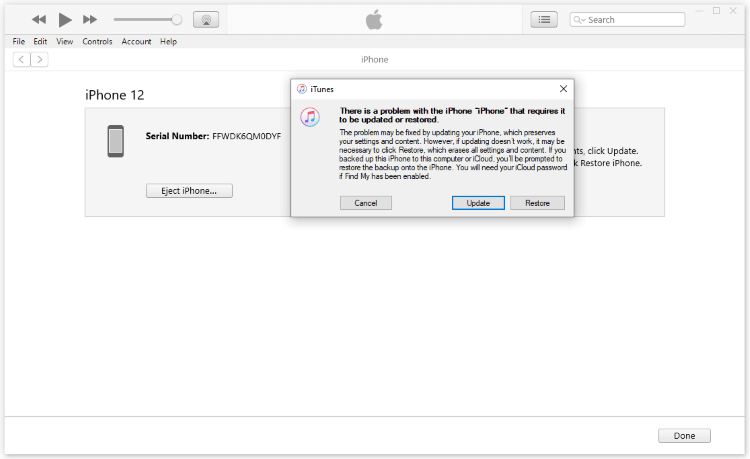
4 žingsnis: Neatjunkite savo iPhone ir palaukite, kol procesas bus baigtas per 20-25 minutes.
5 Kaip Atstatyti iPhone 11/12/13/14/15/16 Į Gamyklinius Nustatymus Be Slaptažodžio
Jei nenorite prijungti savo iPhone prie kompiuterio, iCloud siūlo patogų būdą nuotoliniu būdu atstatyti jūsų įrenginį į gamyklinius nustatymus.
Skirtingai nuo iTunes metodo, kuris reikalauja fiziškai prijungti jūsų iPhone, iCloud leidžia jums atstatyti jūsų įrenginį į gamyklinius nustatymus, kol Find My iPhone yra įjungtas ir iPhone yra prijungtas prie Wi-Fi arba mobiliųjų duomenų.
Šis metodas yra naudingas, jei jūsų iPhone ekranas yra sulūžęs arba pavogtas, ir jūs vis dar turite prieigą prie savo Apple ID paskyros. Pažiūrėkime, kaip atstatyti iPhone 11/12/13/14/15/16 į pradinę būseną be atrakto kodo.
1 žingsnis: Aplankykite iCloud svetainę kompiuteryje, tada prisijunkite su savo Apple ID ir slaptažodžiu.
2 žingsnis: Spustelėkite Rasti iPhone funkciją.
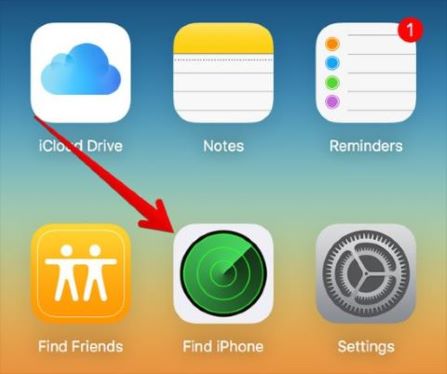
3 žingsnis: Spustelėkite Visi Įrenginiai ir pasirinkite iPhone, kurį norite atstatyti į gamyklinius nustatymus.
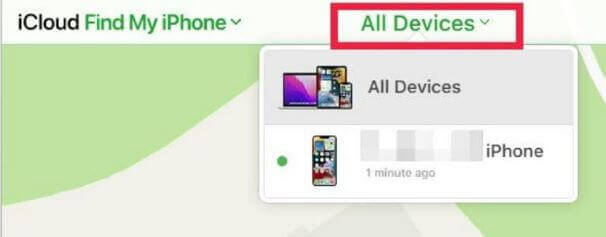
4 žingsnis: Tada spustelėkite Ištrinti iPhone parinktį.
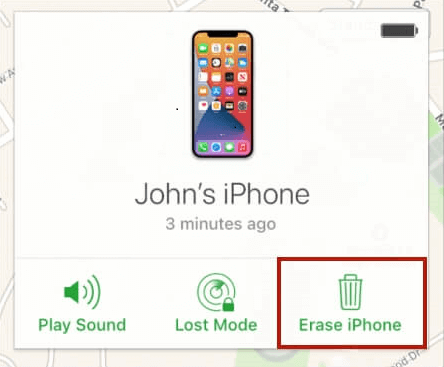
5 žingsnis: Įveskite savo Apple ID slaptažodį, kad patvirtintumėte, ir palaukite, kol procesas bus baigtas.
Išvada
Štai kaip atlikti sunkų atstatymą iPhone 11/12/13/14/15/16. Jei sunkus atstatymas nepadeda išspręsti jūsų problemos, rekomenduojama pabandyti gamyklinį atstatymą, kuris giliau įsiskverbia į sistemą.
Kiekvienas metodas tinka skirtingoms situacijoms, drąsiai pasirinkite tą, kuris geriausiai atitinka jūsų situaciją. Jei norite sprendimo, kuris turi didesnį atrakinimo efektyvumą, iMyFone LockWiper yra tas pasirinkimas, kuris gali atstatyti jūsų iPhone vos keliais paspaudimais, nereikalaujant iTunes ar iCloud.